پیدا کردن رمز وایفای در ویندوز ۱۰ ، 8 و 7 به چه صورت است؟
امروزه اتصال به اینترنت از طریق وایفای در کامپیوتر بسیار زیاد شده و بدون نیاز به کابل شبکه یا اتصال کابل از موبایل به سیستم، به اینترنت متصل میشوید. اما ممکن است رمز عبور وای فای در کامپیوتر یا لپتاپ را فراموش کنید، به دلیل اینکه در زمان اتصال سیستم به وایفای گزینه ای وجود دارد که به صورت خودکار در شبکه متصل میشوید، هر دفعه نیاز به وارد کردن پسورد ندارید که این گزینه امکان فراموش کردن رمز عبور وایفای را افزایش میدهد.

بنابراین در این مطلب قصد داریم به صورت کامل با روش پیدا کردن رمز عبور وای فای در ویندوز آشنا شویم تا دیگر نیازی به ریست کردن مودم نداشته باشیم. پس با خدمات کامپیوتری رایانه کمک همراه باشید.
در این مطلب مطالعه میکنید:
✅سوالات متداول یافتن رمز وایفای گم شده در کامپیوتر
✅1 . مشاهده پسورد وایفای در کامپیوتر و لپ تاپ با cmd
✅2 . آموزش پیدا کردن رمز وایفای در تنظیمات شبکه ویندوز
✅3 . راهنما کامل پیدا کردن رمز عبور وایفای با تنظیمات مودم ADSL
✅پیدا کردن رمز وای فای ویندوز 10 بوسیله مودم
✅استفاده از نرم افزار برای پیدا کردن رمز وایفای
✅پرسش و پاسخ رایگان فراموش کردن رمز وای فای در ویندوز 10
✅کلام آخر
سوالات متداول یافتن رمز وایفای گم شده در کامپیوتر
پيدا كردن رمز واي فاي کامپیوتر در ویندوز 10 یکی از بزرگترین مشکلات کاربران رایانه کمک است، برای روشن تر شدن مسئله به سوالات کاربران در این زمینه نگاهی میاندازیم.
- چگونه در ویندوز ۱۰ رمزعبور وایفایی که فراموش کردیم را مشاهده کنیم؟
- آیا می توان مشخصات شبکه های وایفای در ویندوز را کنترل کرد؟
- ساده ترین راه برای مشاهده پسورد های ذخیره شده وای فای در ویندوز 10 چیست؟
- چگونه با تنظیمات شبکه در ویندوز پسورد وایفایمان را پیدا کنیم؟
در گذشته ۵ روش جلوگیری از هک شدن وایفای را بررسی کردیم در ادامه نحوه پیدا کردن رمز وایفای در ویندوز ۱۰ را بیان خواهیم کرد 𒌍 همراه رایانه کمک باشید.
یه تکنولوژی جدید داخل گوشی ها اضافه شده که میتونی رمز وای فای رو با کد QR به دیگران بدی. این قابلیت یک سری مزیت و معایبی داره که در این مطلب اشتراک گذاری رمز وای فای با کد QR در اندروید رو با هم یاد میگیریم
1 . مشاهده پسورد وایفای در کامپیوتر و لپ تاپ با cmd
یکی از ساده ترین روش ها برای پیدا کردن رمز مودم فراموش شده استفاده از دستورات ترمینال ویندوز است. با این کار زمانی که کامپیوتر شما به مودم متصل است اما رمز آن را فراموش کرده اید، کافی است مراحل زیر را انجام دهید.
- برایپیدا کردن رمز وای فای با cmd در قسمت جستجوی منوی استارت عبارت cmd را تایپ کنید.
- بعد از نمایش نتایج بر روی آن راست کلیک کرده و Run as administrator را انتخاب کنید.
- برای باز شدن محیط سیاه رنگ cmdدر ویندوز راه دیگری وجود دارد شما میتوانید کلیدهای ترکیبی R و windows را فشار داده و در قسمت جستجوی منوی استارت عبارت cmd را تایپ کنید.
نکته: برای مشاهدهی مجوز اطلاعات مربوط به وایفای، باید پنجره خط فرمان (CMD) را در حالت مدیر سیستم اجرا کنید تا اجازه ی بازدید را بدهد.
- مانند تصویر زیر درcmd دستورnetsh wlan show profiles را تایپ کرده و آن را اجرا کنید در این صفحه فهرستی از شبکههای وایفای که در گذشته به آن متصل شدید را در سیستم مشاهده میکنید.
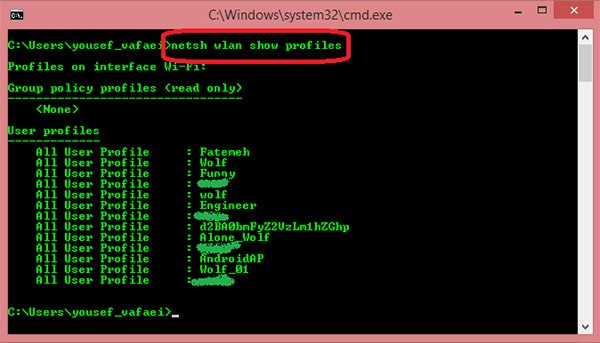
- با تایپ دستور netsh wlan show profiles “name” نام شبکه وایفای مورد نظر خود را که در گذشته به آن متصل شدید را در قسمت “name” وارد کنید با کمک این دستور نام و مشخصات شبکه را به طور کامل مشاهده میکنید، اما کلمهی عبور شخصی بوده و قابل نمایش نیست.
- دستور زیر به نمایش رمز عبور شبکه وایفای در رایانه کمک میکند.
- دستورnetsh wlan show profiles “name” key=clear” ، را در محیط Cmd وارد کرده و آن را اجرا کنید، در نظر داشته باشید در بخش name باید نام شبکه را وارد کنید و اگر این نام از چند کلمه تشکیل شده باشد باید بین آنها فاصله بگذارید.
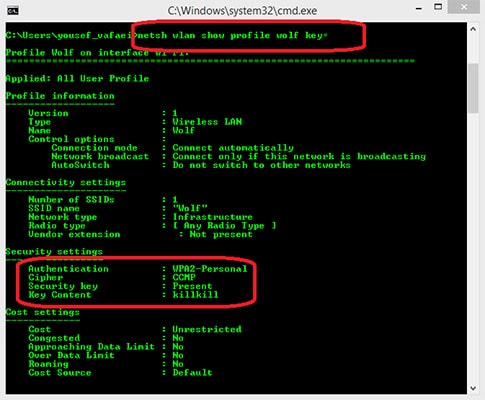
داشتن یه مودم خوب از واجبات هر خونه یا محل کاره! اگر وقت داری بیا با هم نگاهی به بهترین مودم های موجود در بازار بندازیم.
2 . آموزش پیدا کردن رمز وایفای در تنظیمات شبکه ویندوز
پیدا کردن رمز وایفای در تنظیمات شبکه، زمانی استفاده میشود که شما به یک شبکه وایفای متصل هستید، اما رمز عبور را فراموش کردهاید، جهت یافتن رمز عبور در تنظیمات شبکه وارد تنظیمات شوید.
- Network & Internet را انتخاب کنید.
- به تب Status وارد شوید.
- گزینه ی Network and Sharing Center را انتخاب کنید.
در اینجا شما، شبکه ای را که به آن متصل هستید را مشاهد میکنید.
- بر روی کلمه Connections کلیک کنید.
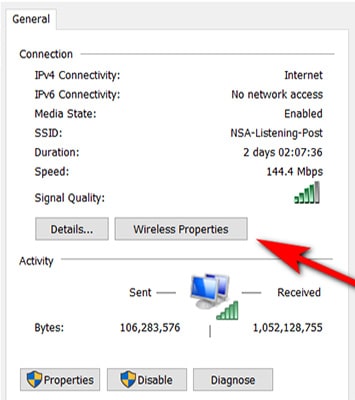
- در بخش Wireless Properties، به تب Security بروید.
- با فعال سازی عبارت Show Characters نمایش رمز وای فای در ویندوز انجام میشود.
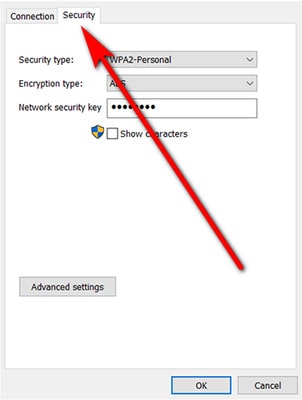
دوست داری خودت به سادگی تنظیمات مودم وایرلس رو انجام بدی؟ با مطلب آموزش نصب مودم وایرلس همراه من باش تا با هم یاد بگیریم
3 . راهنما کامل پیدا کردن رمز عبور وایفای با تنظیمات مودم ADSL
فهمیدن رمز وای فای در ویندوز 10 را از راه دیگری هم میتوانید انجام دهید. اگر با استفاده از روشهایی که در بالا برای پیدا کردن رمز وای فای ویندوز گفته موفق به انجام این کار نشدید با ما همراه باشید تا بتوانید آن را از طریق تنظیمات مودم پیدا کنید و اگر در هر کدام از مراحل نیاز به راهنمایی داشتید میتوانید از طریق تلفن ثابت با شماره 9099071540 تماس بگیرید یا مشکل خود را در قسمت نظرات زیر همین پست کامنت کنید تا متخصصان نرم افزار رایانه کمک در اسرع وقت پاسخ را برای شما ارسال کنند.
حالا برای بدست آوردن رمز وای فای در ویندوز 10 یک مرورگر اینترنت مثل گوگل کروم یا فایرفاکس یا ... را باز کنید.
به آدرس 192.168.1.1 بروید.
در صفحه ای که پیش روی شماست تنظیمات مودم خود را به شکل کامل مشاهده می کنید.
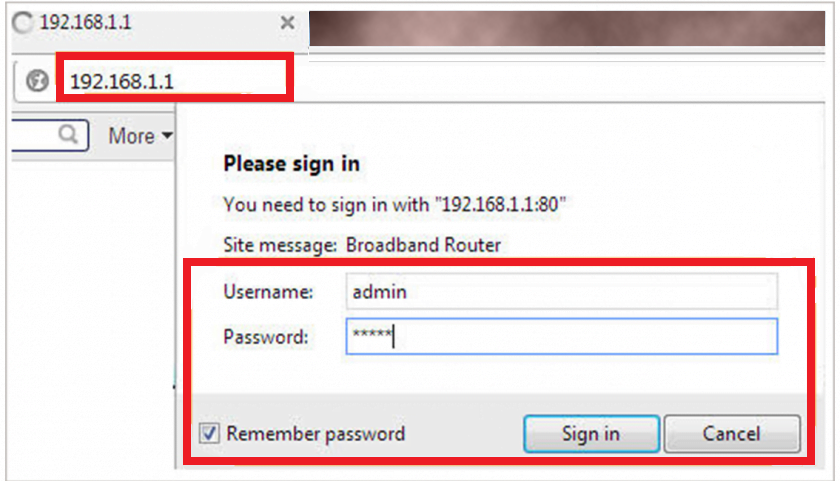
در این قسمت از شما میخواهد که پسوردتان را وارد کنید.
حالا روی بخش Wireless Lan کلیک کنید.
حالا در قسمت Pre shared key میتوانید رمز wifi تان (Wireless password) را مشاهده کنید.
البته این تنظیمات در مودم های مختلف کمی با هم متفاوت هستند اما میتوانید در بخشی که گفته شد به یافتن رمز وای فای در کامپیوتر بپردازید. اگر نیاز بود که رمز وای فای را تغییر بدهید از همین قسمت اقدام به این کار کنید. راهنمایی های لازم برای این کار در مطلب آموزش تغییر رمز وای فای مودم برای شما قرار داده شده است.
استفاده از نرم افزار برای پیدا کردن رمز وایفای
جهت پیدا کردن رمز وایفای در ویندوز 8 و یا سایر ویندوز ها میتوانید از پنج نرم افزار زیر برای پیدا کردن رمز وای فای فراموش شده استفاده کنید.
1- PassFab Wifi Key
2- Wi-Fi Password Revealer
3- Password Viewer
4- Wi-Fi Password Decryptor
5- SterJo Wireless Passwords
⚜ اگه میخوای عکس ها و فیلمای داخل گوشیتو تو تلویزیون یا مانیتورت ببینی 📱💻 مطلب انتقال صفحه گوشی اندروید به کامپیوتر با wondershare mirror go به دردت میخوره ⚜
پرسش و پاسخ رایگان فراموش کردن رمز وای فای در ویندوز 10
در بخش بالا اشاره کردیم برای زمانی که رمز وای فای را فراموش کردید چطوری میتوانید از طریق ویندوز اقدام به نمایش رمز وای فای در ویندوز کنید. اما در این بخش قصد داریم به برخی از پرسش های و سوالات کاربران در این زمینه بپردازیم پس با ما همراه باشید.
در صورت فراموش کردن رمز وای فای میتوان بدون رمز به مودم متصل شد؟
خیر. اگر رمز وای فای را از قبل در سیستم وارد کرده باشید از طریق آموزش بازیابی رمز وای فای که در بالا گفته شد می بینید که به سادگی نمایش پسورد وای فای در ویندوز 10 انجام می شود اما اگر از قبل وارد نکرده باشید، امکان برگرداندن رمز وای فای وجود ندارد.
آیا امکان مشاهده رمز وای فای در گوشی وجود دارد؟
بله در گوشی های هوشمند امروزی تمام اطلاعات وای فای در بخش کانکشن به اینترنت ثبت میشود. شما میتوانید از این بخش پيدا كردن رمز واي فاي در گوشی (وای فایی که به آن متصل هستید) را انجام دهید. اما در گوشی های قدیمی این امکان وجود ندارد.
آیا برنامه شکستن رمز وای فای با گوشی وجود دارد؟
بله، برخی نرم افزار های کامپیوتری و اپلیکیشن های تلفن همراه امکان شسکتن قفل رمز وای فای را دارند اما به دلیل اینکه به صورت قانونی امکان دانلود آنها وجود ندارد، باید از منابع نامطمئن استفاده کنید. به همین دلیل امکان آلوده بودن نرم افزار شکستن رمز وای فای در زمان فراموشی رمز مودم الوده باشد. بنابراین اگر قصد دارید از این برنامه ها استفاده کنید حتما از یک منبع معتبر دانلود کنید تا با مشکل روبرو نشوید.

کلام آخر
متاسفانه نرم افزار های هک وایفای در اندروید و کامپیوتر بسیار زیاد شده اند اما هیچگاه به دنبال نرم افزار بازیابی رمز وای فای برای کامپیوتر نباشید استفاده از دستورات در cmd را بررسی کردیم این دستورات برای مشاهده مشخصات شبکه و رمز عبور شبکه وایفای در ویندوز کافی و مناسب است که به طور دقیق تمام اطلاعات را به شما نمایش میدهد، در این روش هیچ تفاوتی ندارد که امواج وایفای از مودم باشد و یا توسط هات اسپات در گوشی ساخته شده باشد.
در صورتی که با هر گونه مشکل یا سوال خاصی در این زمینه روبرو شدید، کافی است از بخش نظرات با کارشناسان در ارتباط باشید و از خدمات کامپیوتری آنلاین رایانه کمک بهرهمند شوید و یا از طریق شماره تلفن های 9099071540 (مخصوص تلفن ثابت) و یا از طریق صفحه تماس از موبایل مستقیما با متخصص های کامپیوتری در ارتباط باشید و مشاوره تلفنی دریافت کنید.
قابل توجه شما کاربر گرامی: محتوای این صفحه صرفاً برای اطلاع رسانی است در صورتی که تسلط کافی برای انجام موارد فنی مقاله ندارید حتما از کارشناس فنی کمک بگیرید.